你想要_____吗 录制视频? 您必须录制视频的原因有很多。它可以用于保存记忆、记录事件、保存自己的记录、广告等等。因此,如果您想从计算机和其他设备录制任何视频,您可以信任此内容。我们将为您提供所有有效且高效的方法,您可以遵循这些方法来实现您的主要目标。您还将了解可以使用的最佳屏幕录像机。因此,如果您想获得有关该主题的更多想法,我们建议您立即阅读本指南。
第 1 部分。在桌面/移动设备上录制视频的最佳方式
您是否正在寻找一种在设备上录制带音频的屏幕/视频的绝佳方法?在这种情况下,请查看 AVAide 屏幕录像。这款离线屏幕录像机能够有效地录制您的移动和桌面视频和音频。您甚至可以使用它的所有功能而不会遇到任何问题。此外,该程序的用户界面易于导航。因此,如果您是非专业用户,您可以在没有专业指导的情况下顺利操作录像机。更重要的是,它有一种无故障的视频录制方法。在继续进行最终保存过程之前,您可以选择您喜欢的输出格式。
此外,一旦您从计算机或手机录制完视频,您还可以使用一些功能。您可以根据自己的喜好修剪视频。您还可以裁剪、翻转和旋转视频。因此,您可以依靠此软件在录制后改善视频。查看以下说明以了解如何在屏幕上录制视频。
第1步首先要做的是访问 AVAide 屏幕录像 在您的计算机上。之后,安装并运行它以开始录制过程。
第2步之后,你可以选择如何使用 屏幕录像 功能。如果你想录制整个屏幕,你可以点击 满的 选项。如果您想录制屏幕的某些部分,请点击 风俗 选项。
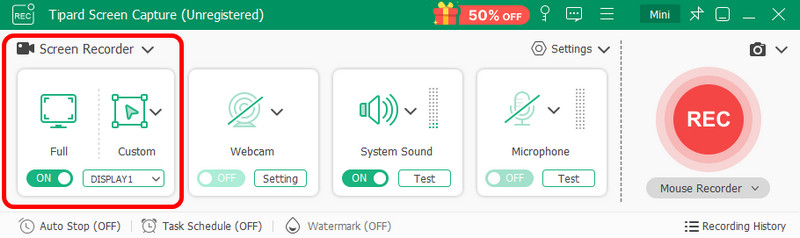
第 3 步然后,从设备中打开要录制的视频。然后点击 录音 从程序界面单击按钮开始录制过程。软件将在 3 秒倒计时后开始录制视频。
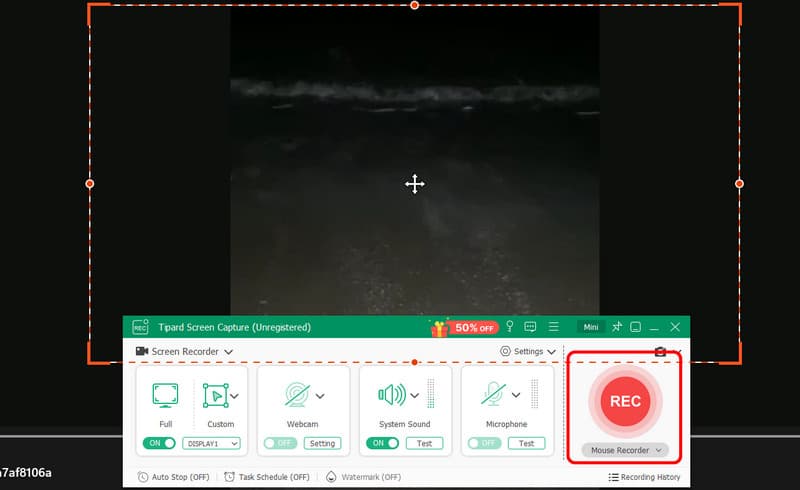
录制完成后,点击 停止 按钮。然后预览将显示在您的屏幕上。
第四步录制视频后,点击 出口 按下下面的按钮保存您录制的视频。然后,您就可以在设备上播放视频或将其保留为备份。

第 2 部分。如何在 Windows 10 和 11 上使用 OBS 录制带音频的视频
您可以使用 OBS 屏幕录像机 在桌面上录制带音频的视频。Open Broadcaster Software(OBS)是一款开源、免费的视频录制和直播程序。它使用户能够流畅地捕捉带音频的视频。借助其强大的功能,您可以在之后创建专业的视频输出。除了捕捉视频之外,您还需要使用该软件的原因有很多。您可以在流式传输游戏、网络研讨会、现场活动和其他活动时依赖它。最好的部分是您可以录制高质量的视频。因此,无需担心视频质量在视频录制过程中会受到影响。这里唯一的缺点是它可能会让一些用户感到困惑。有些功能很难找到,布局也有点复杂。不过,如果您想使用此软件从屏幕录制视频,请查看并遵循以下有效方法。
第1步下载 光子发射站 软件安装完成后,启动该软件,即可看到主界面。
第2步从主界面继续 设置 并选择 视频捕捉设备 选项。之后,打开要录制的视频。然后,您可以通过单击 开始录制 选项。
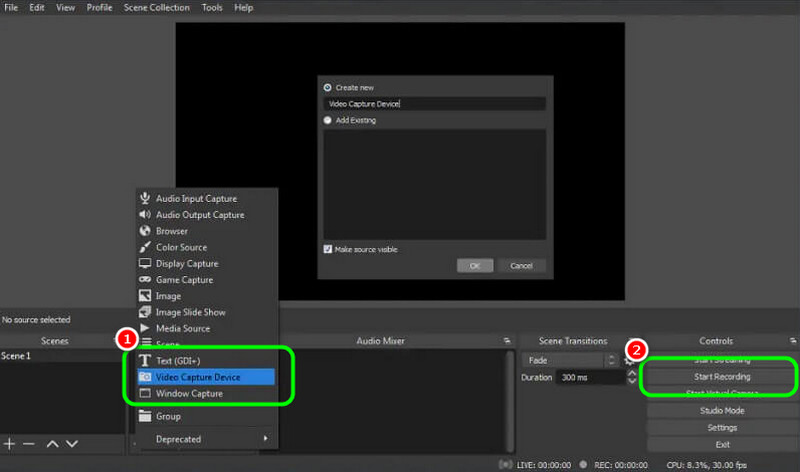
第 3 步完成视频录制后,点击 停止录制 选项。要查看录制的视频,请导航至 演出录音 计算机上的某个部分。
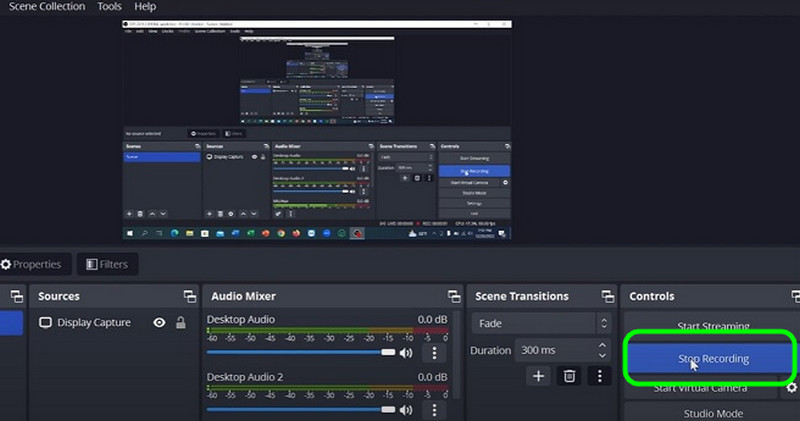
第 3 部分。使用 Vimeo Record 在线录制视频
如果您想在线录制视频,请使用 Vimeo。这款在线视频录像机允许您从计算机录制视频。此外,它的视频录制过程很简单。有了它,您可以轻松操作该工具。更好的是,您可以同时录制视频和音频。它还非常适合录制您的视频,包括您的脸部。有了它,如果您想录制视频、做评论或评论,您可以依靠这个工具,使其成为 最好的在线屏幕录像机。但是,您必须了解一些缺点。使用该工具的免费版本时,您只能获得 1GB 的存储空间,相当于 30 分钟的视频。因此,最好购买一个计划,特别是如果您想录制电影或长视频。要使用此在线录像机录制视频,请参阅以下步骤。
第1步访问 Vimeo 浏览器上的工具。您还可以连接您的 Gmail 帐户以立即开始此过程。
第2步然后,单击 分享 下面的选项来共享您的屏幕。确保您的视频已打开,以便该工具可以检测到您要录制的视频。
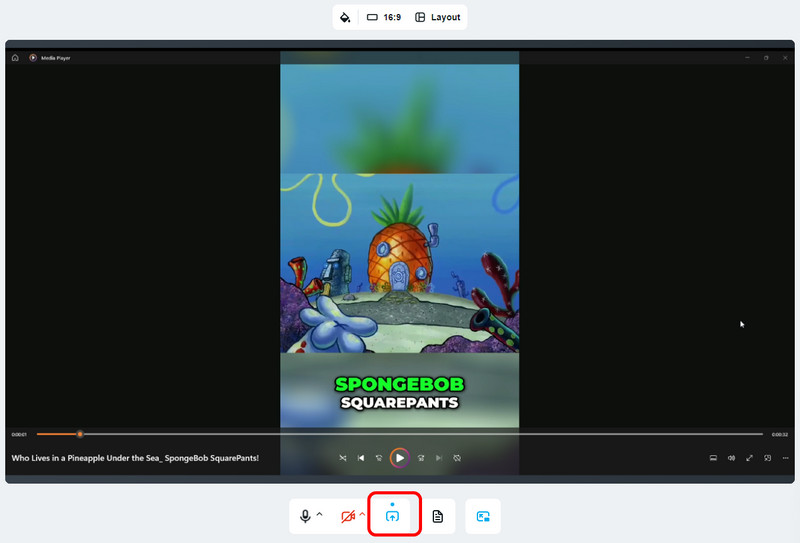
第 3 步分享视频后,您可以通过点击 开始录制 选项。录制完成后,点击 停止录制 选项并等待该过程。
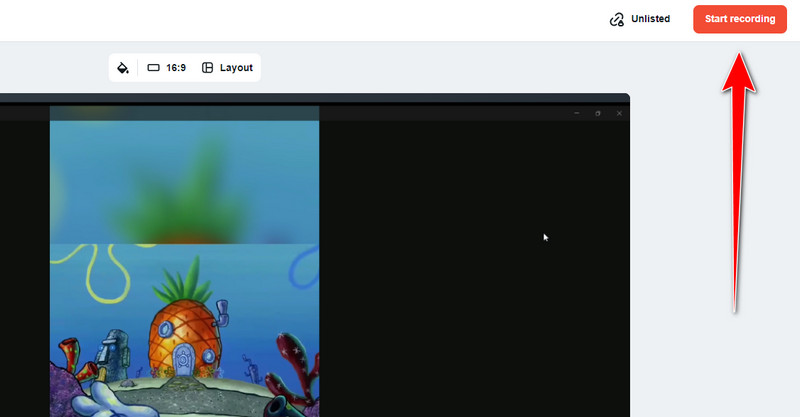
第四步加载过程完成后,您可以为视频添加标题并编辑一些参数。然后,开始保存最终输出。
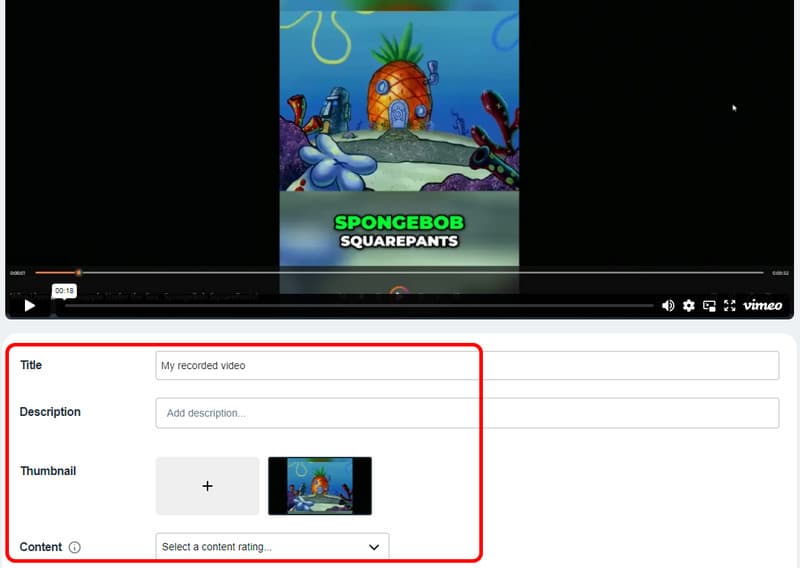
第 4 部分。在 Camtasia 上录制视频的有效方法
卡姆塔西亚 是另一款可用于在计算机上录制视频的录像机。您可以录制任何高质量的视频。除此之外,您甚至可以在录制视频时添加画外音。有了它,该软件对用户来说是理想的选择。但是,该程序是最先进的下载软件之一。因此,如果您是初学者,最好向熟练的用户寻求指导。但是,如果您想了解如何免费录制带声音的桌面视频,请参阅以下步骤。
第1步下载 卡姆塔西亚 软件在您的计算机上并启动其主界面。
第2步点击 新录音 选项来从界面开始录制过程。
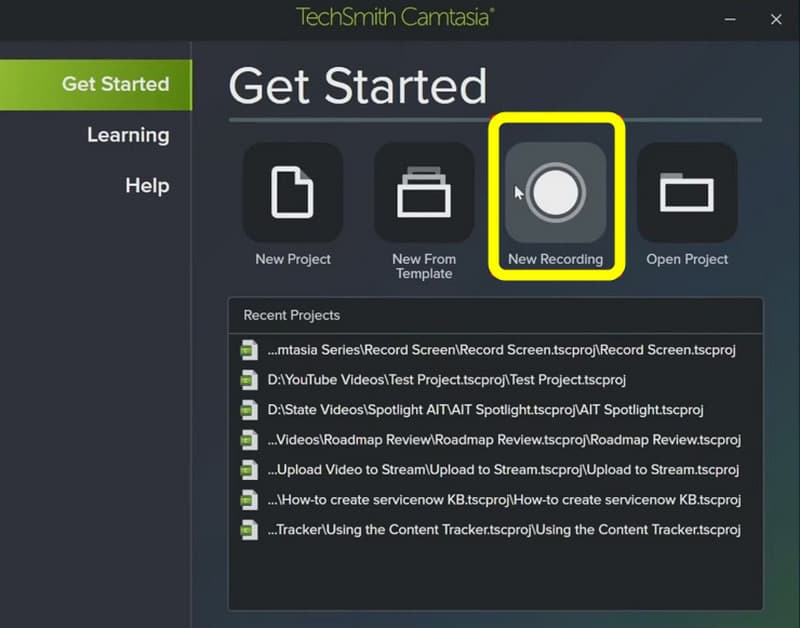
第 3 步之后,选择要录制的屏幕。然后,勾选“录制”按钮开始录制视频。然后点击 停止 停止该过程并保存您录制的视频。
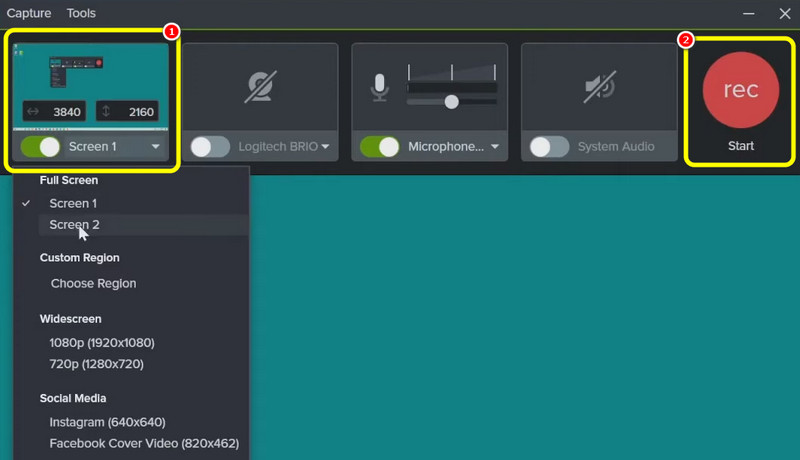
到 录制带音频的视频,阅读这篇博文中所有可以遵循的有效方法。这样,您就可以选择自己喜欢的方式来完成任务。此外,如果您想以最简单的方式在桌面和手机上录制视频,请使用 AVAide 屏幕录像机。它可以让您使用无忧的方法录制视频和音频,使其成为一款强大的离线录像机。
在您的计算机上录制屏幕、音频、网络摄像头、游戏、在线会议以及 iPhone/Android 屏幕。



 安全下载
安全下载


